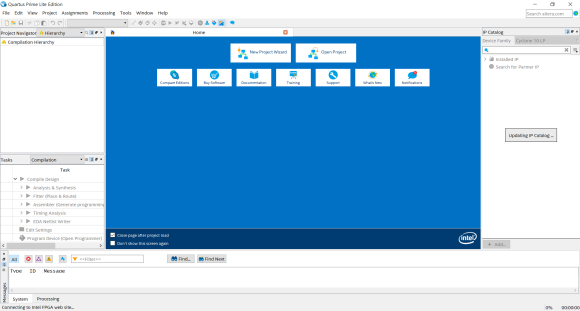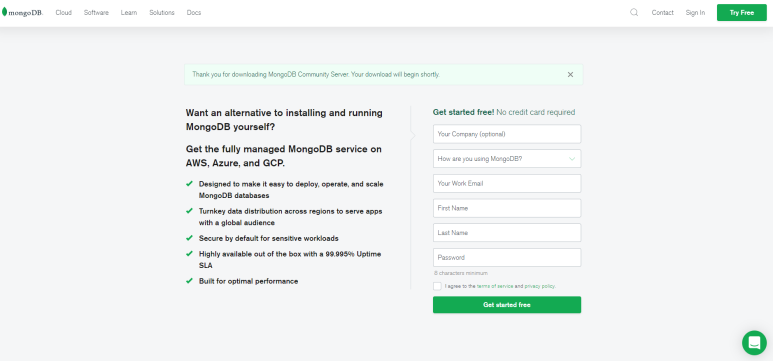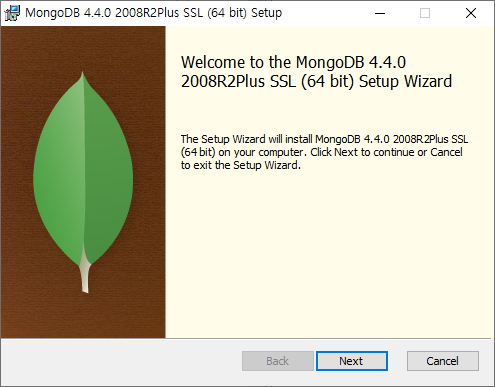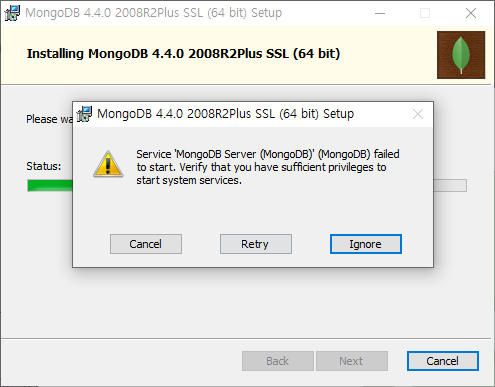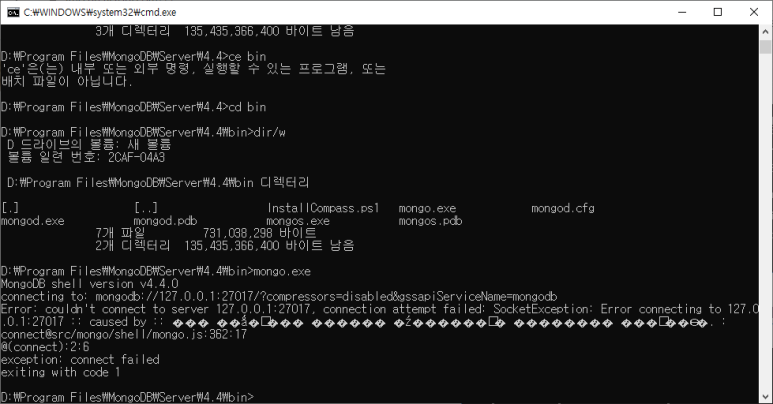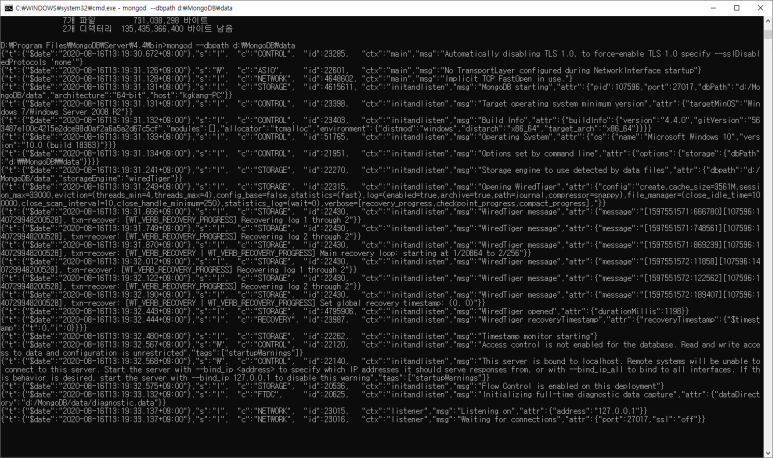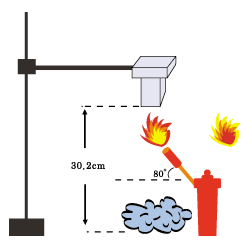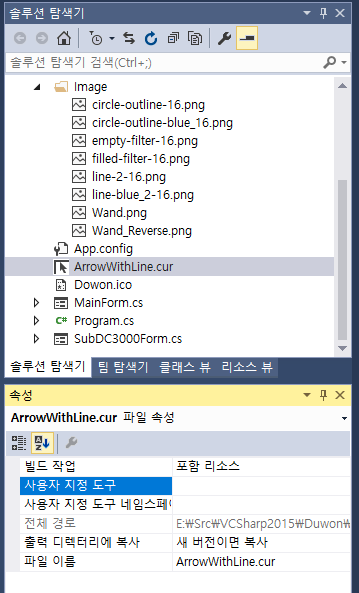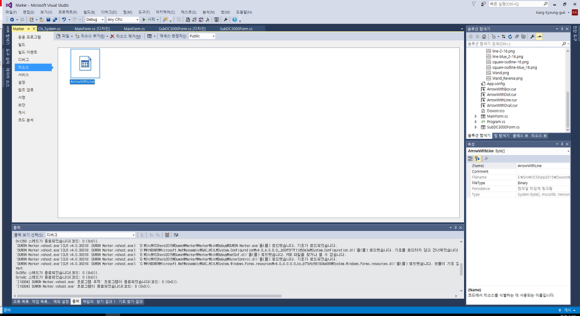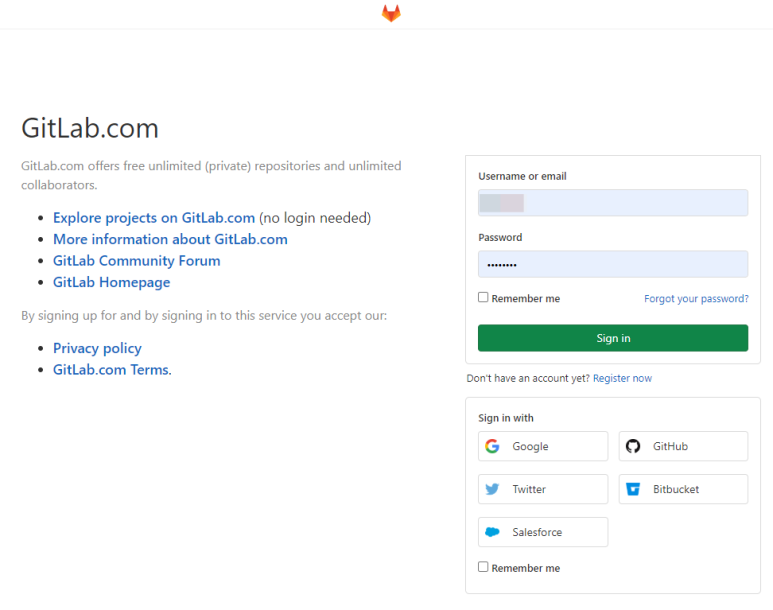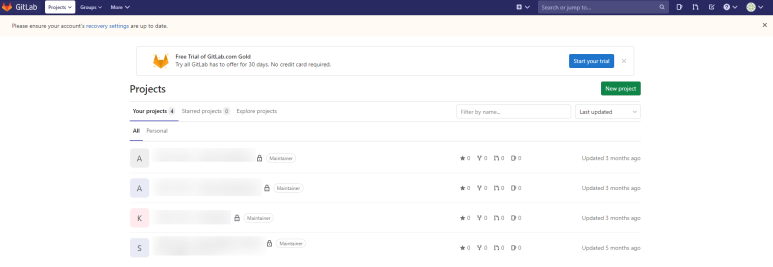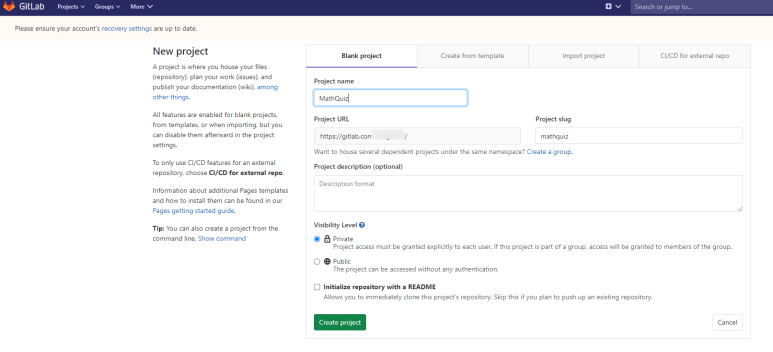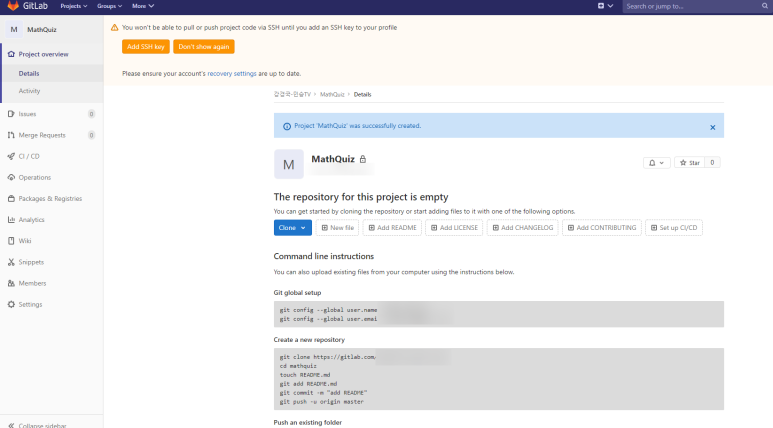매번 LED 저항을 습관적으로 쓰는 값으로 쓰다가
조명용 LED를 검토하기 위해 LED 저항을 정확히 계산하는 방법을 찾던 중 발견.
LED 저항 계산 방법을
Digi-key 사이트에서 간단히 지원하고 있었다.
아래 링크 참조)
공급 전압, 순방향 전압, 순방향 전류만 입력하면 저항값과 전력까지 계산해 준다.
LED 색상에 따른 순방향 전압 참고 값도 나와 있다.

그리고 참고로 Digi-Key에서 아래와 같은 다양한 변환 계산기를 지원한다.
앞으로 필요한 계산이 있을 때 참고해야 겠다.
아래 링크 참조)
www.digikey.kr/ko/resources/online-conversion-calculators
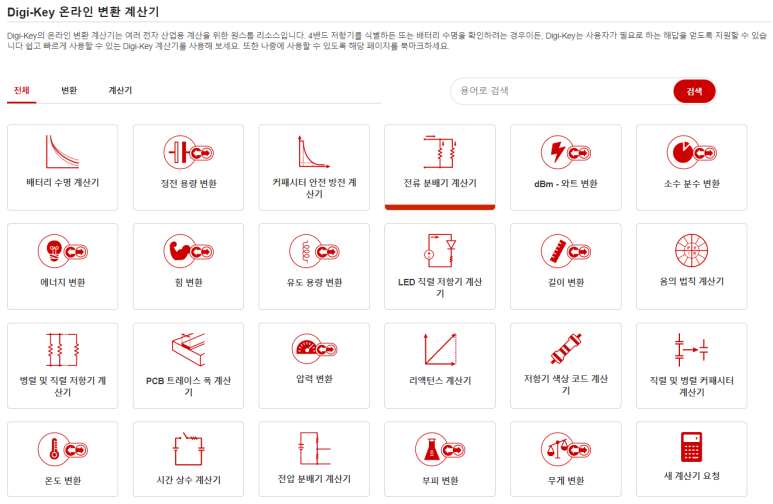
'공부 > HW' 카테고리의 다른 글
| 190705 칩 저항 사양 (0) | 2020.09.18 |
|---|---|
| 200830 Step motor Rated Voltage vs. Power Supply Voltage (0) | 2020.09.17 |
| 200814 Quartus Prime download & install (0) | 2020.09.13 |
| 200528 UL94V-0는 무엇인가요? (0) | 2020.09.11 |
| 200803 Quartus Prime - Adder compile (Junction temperature range error) (0) | 2020.09.06 |